Jellyfin是一款媒体服务器软件,可在多个平台管理和播放流媒体文件。它是Emby和Plex之外的完美替代品,可通过多个应用程序从专用服务器向终端用户设备提供媒体。Jellyfin是Emby 3.5.2版本的后代,移植到.NET Core框架以得到完整的跨平台支持。最关键的是免费!没有任何附加条件。
安装镜像
关于在Docker中安装和设置镜像可以参考AriaNg这篇文章,下面就只列出重要部分的设置流程
搜索 jellyfin 找到下图红框中的镜像 jellyfin/jellyfin 然后双击下载
进入映像列表找到下载好的镜像双击打开,点高级设置。
勾选自动启动
重要的部分来啦!设置文件夹和装载路径:图中的 MediaServer 文件夹是需要提前创建的,MediaServer 是用来存放配置文件和缓存的。video 文件夹是 DS file 中存放视频的地方(这个根据个人实际情况而定)为了方便复制我在下面附上需要用到的装载路径。
- /config
- /cache
- /mnt/library
本地端口可以自定义,只要不和其他端口冲突就行。这里我设置的和容器端口一致。
设置好以后点击完成并启动镜像容器
设置向导
设置完Docker镜像后,就可以通过网页来访问媒体服务器了。访问地址是群晖的 IP + Docker 容器的本地端口,我设置的是 8096 所以需要访问192.168.1.2:8096(访问地址根据个人实际情况而定)首次访问是运行向导。
设置中文
设置账户密码
添加媒体库
添加媒体路径
选择文件夹
点击OK进入下一步
选择语言和国家
默认勾选即可
向导设置完成
输入用户和密码登录
登录后默认主页是控制台
索引完成后的效果
视频详情页
播放页
以上结束
版权申明:
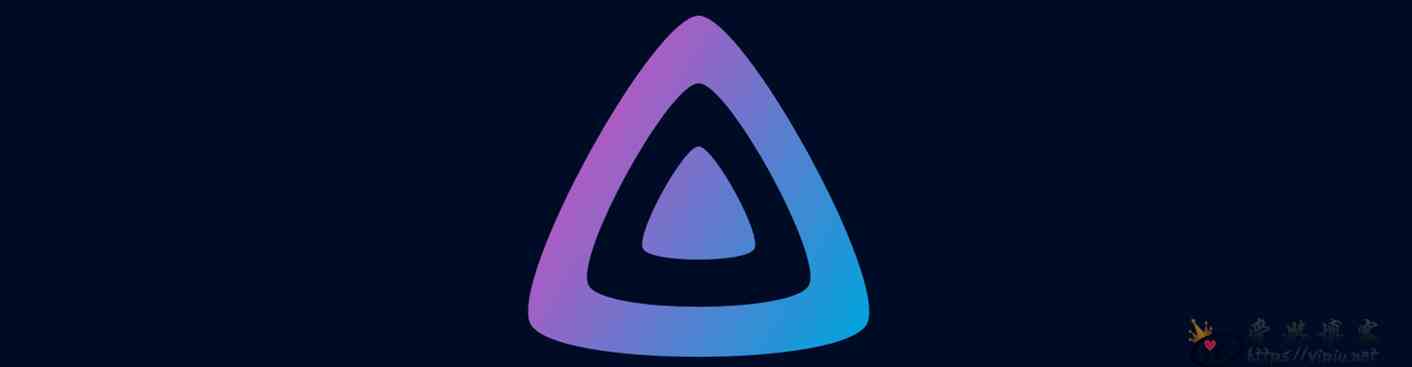


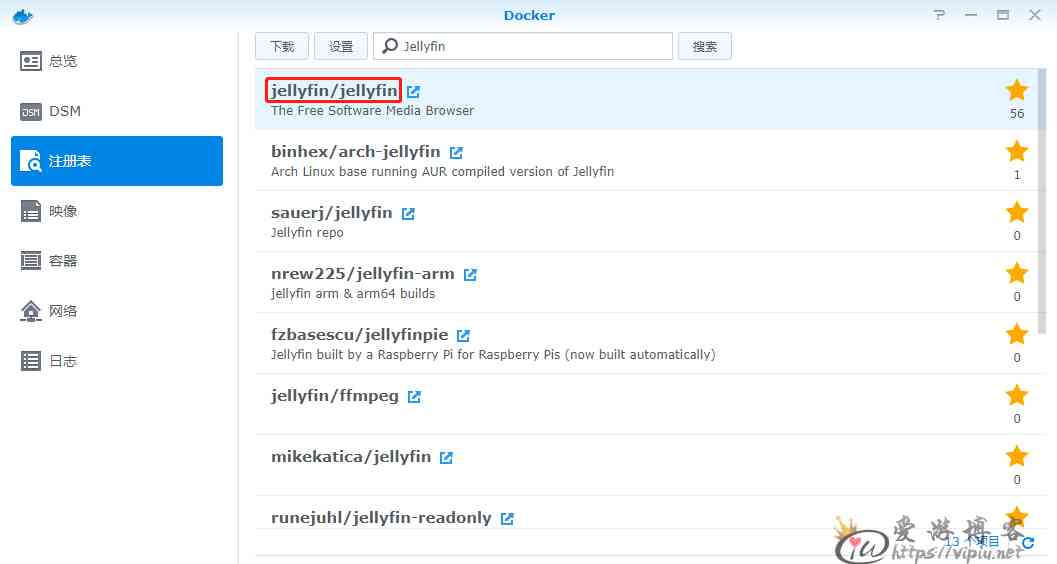
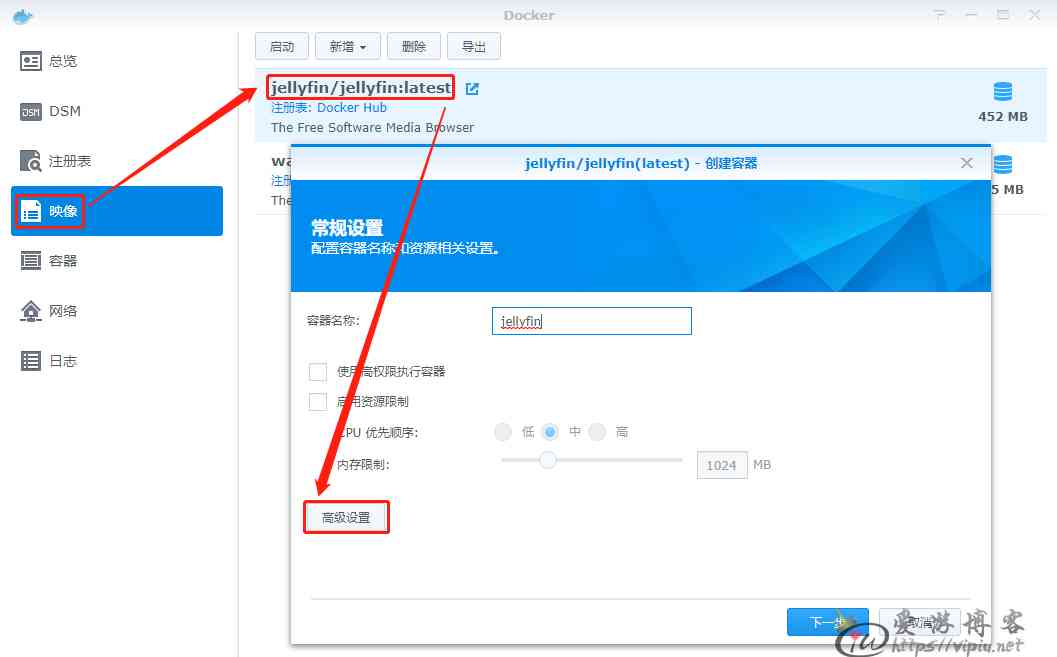
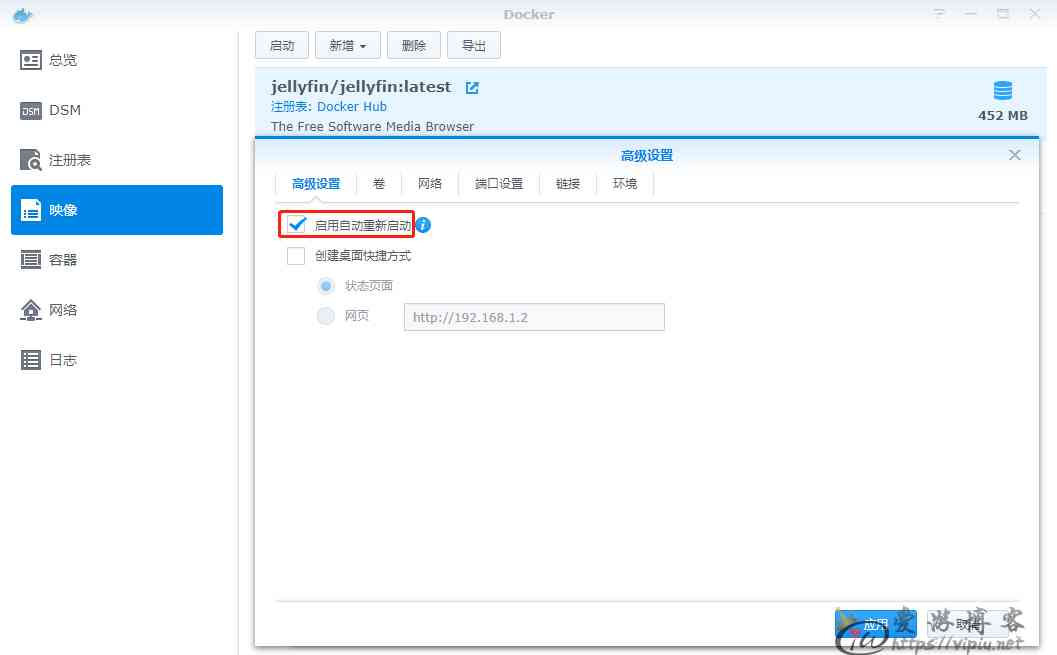
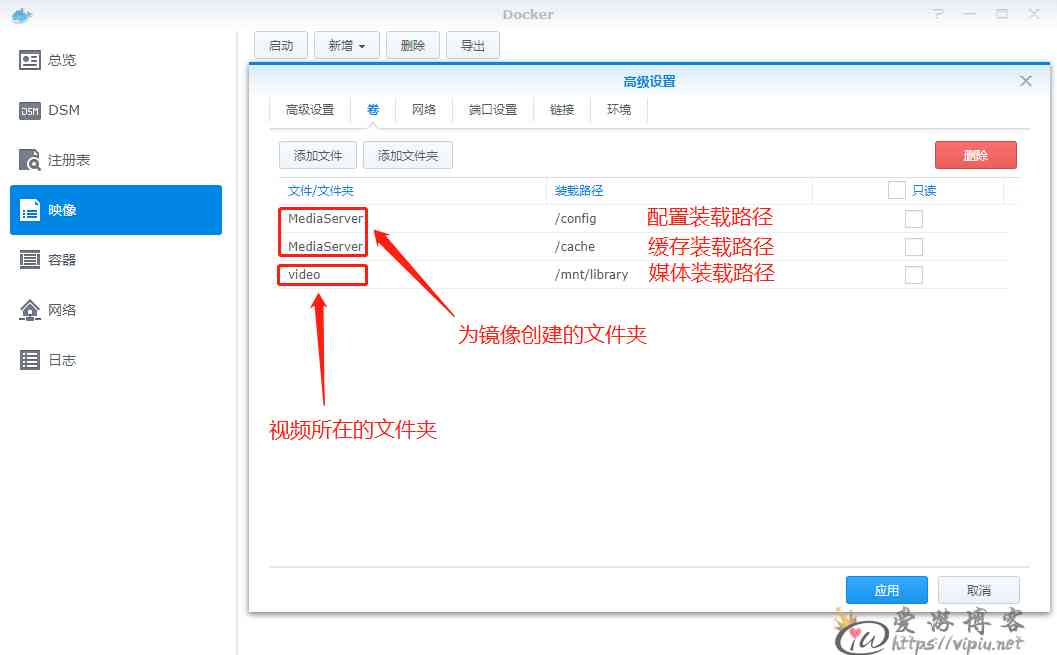
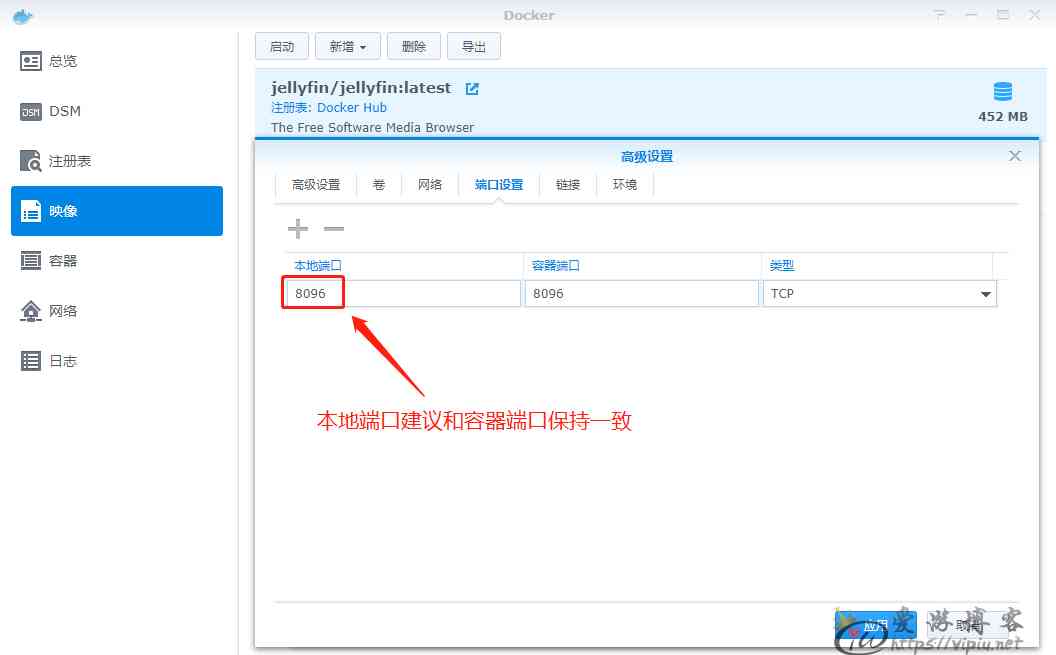
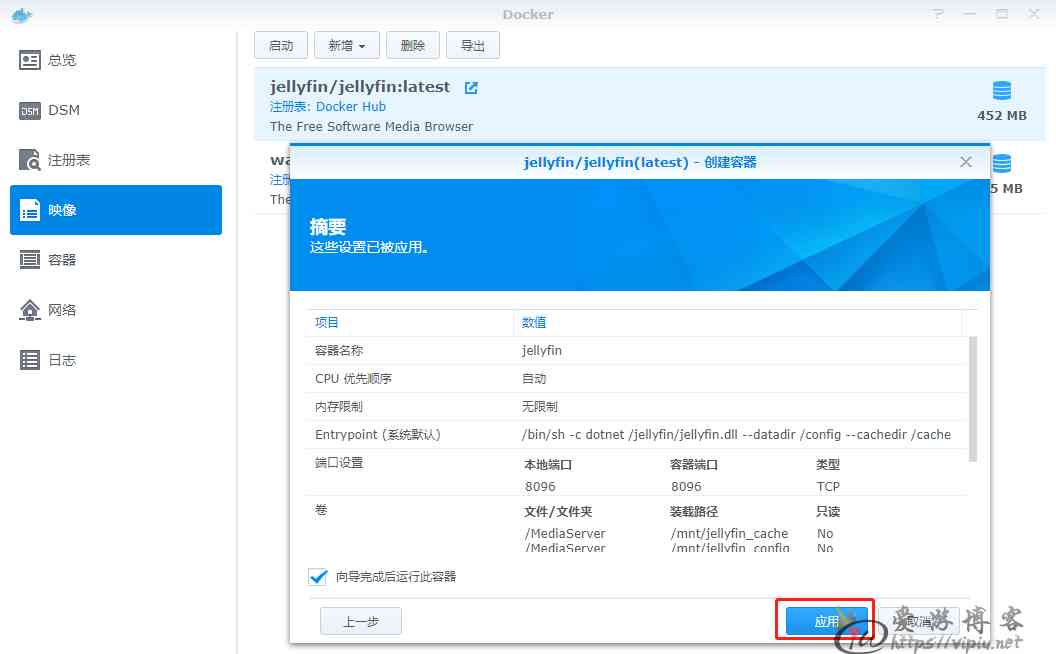
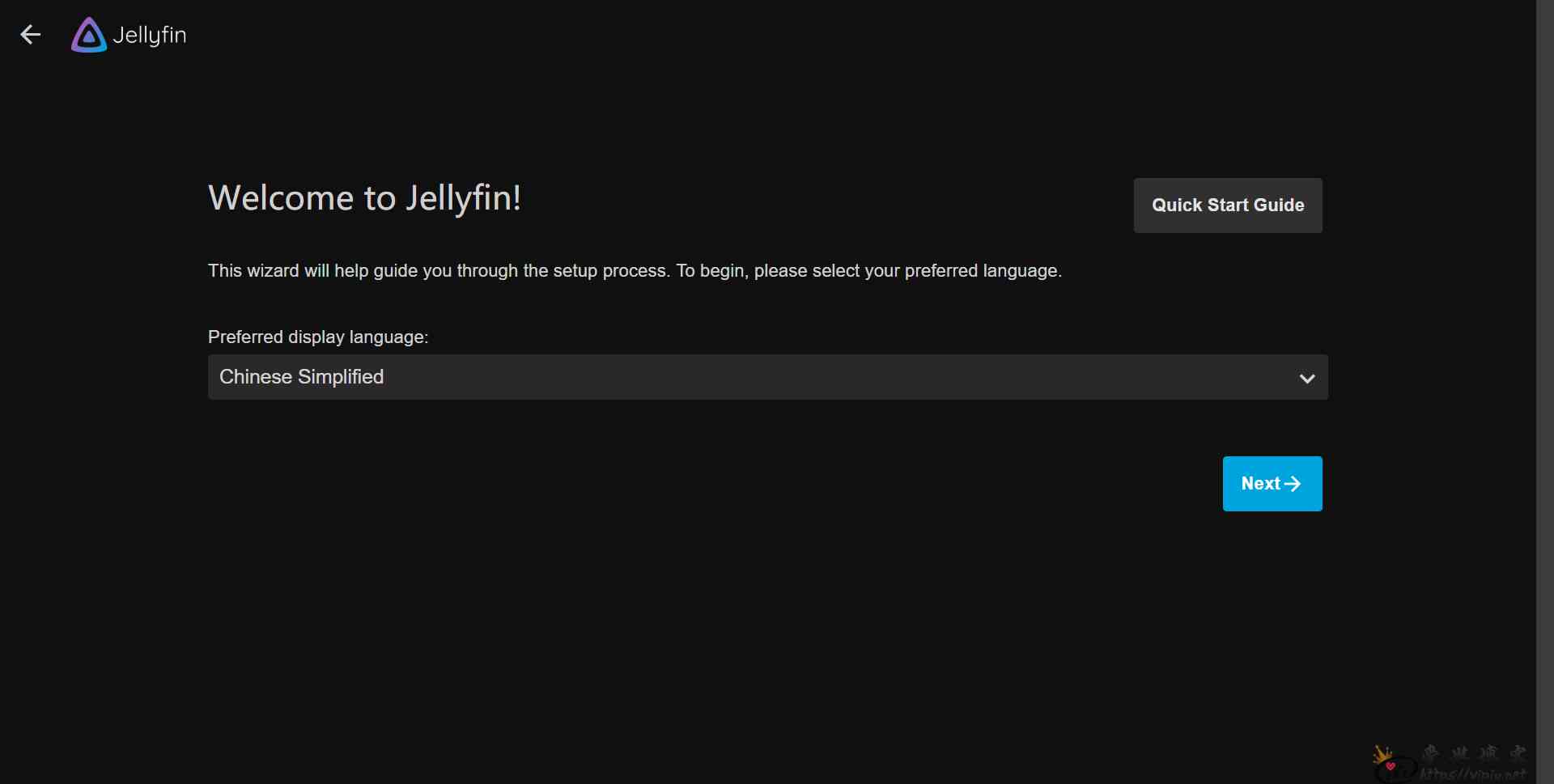
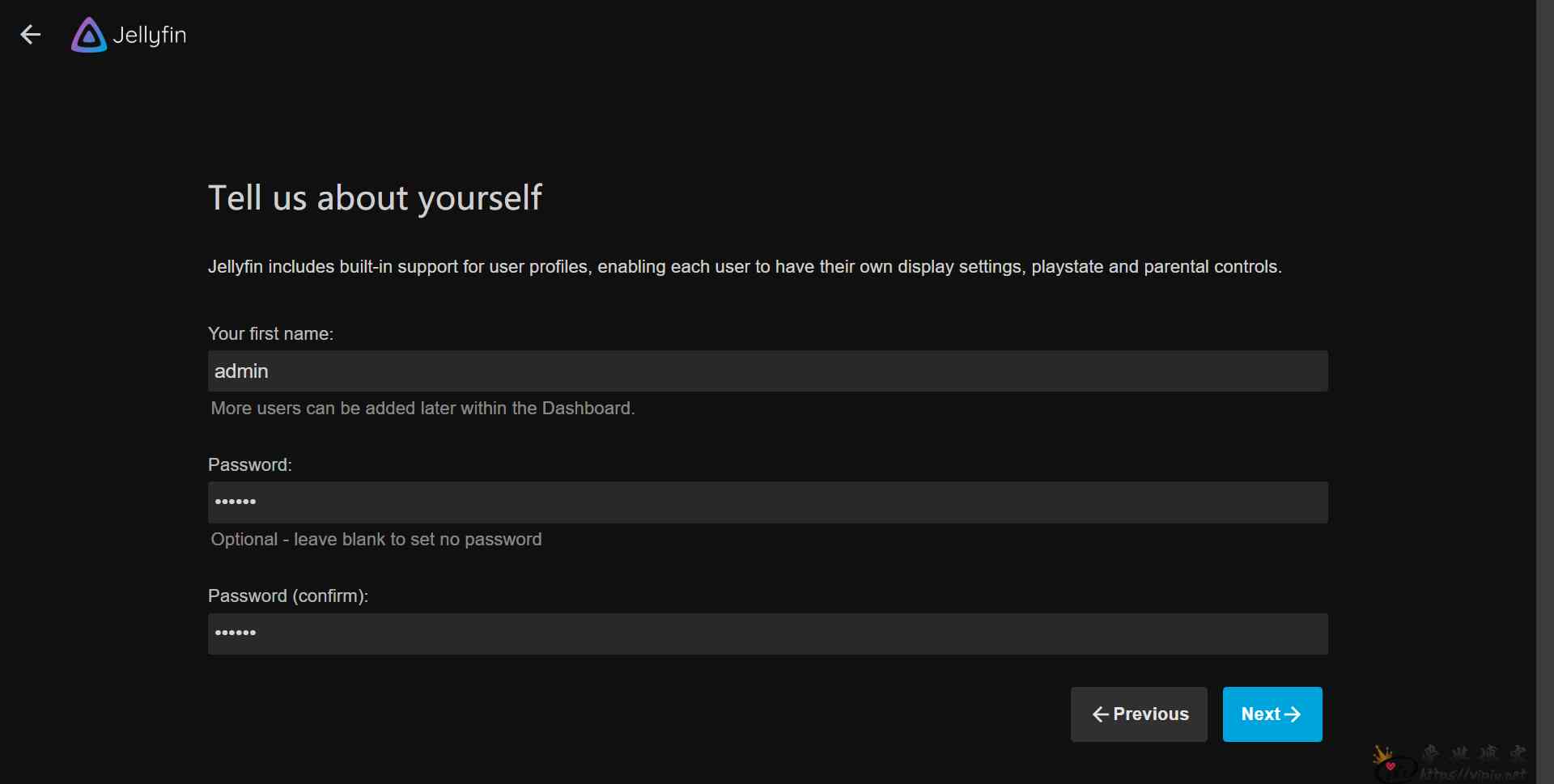
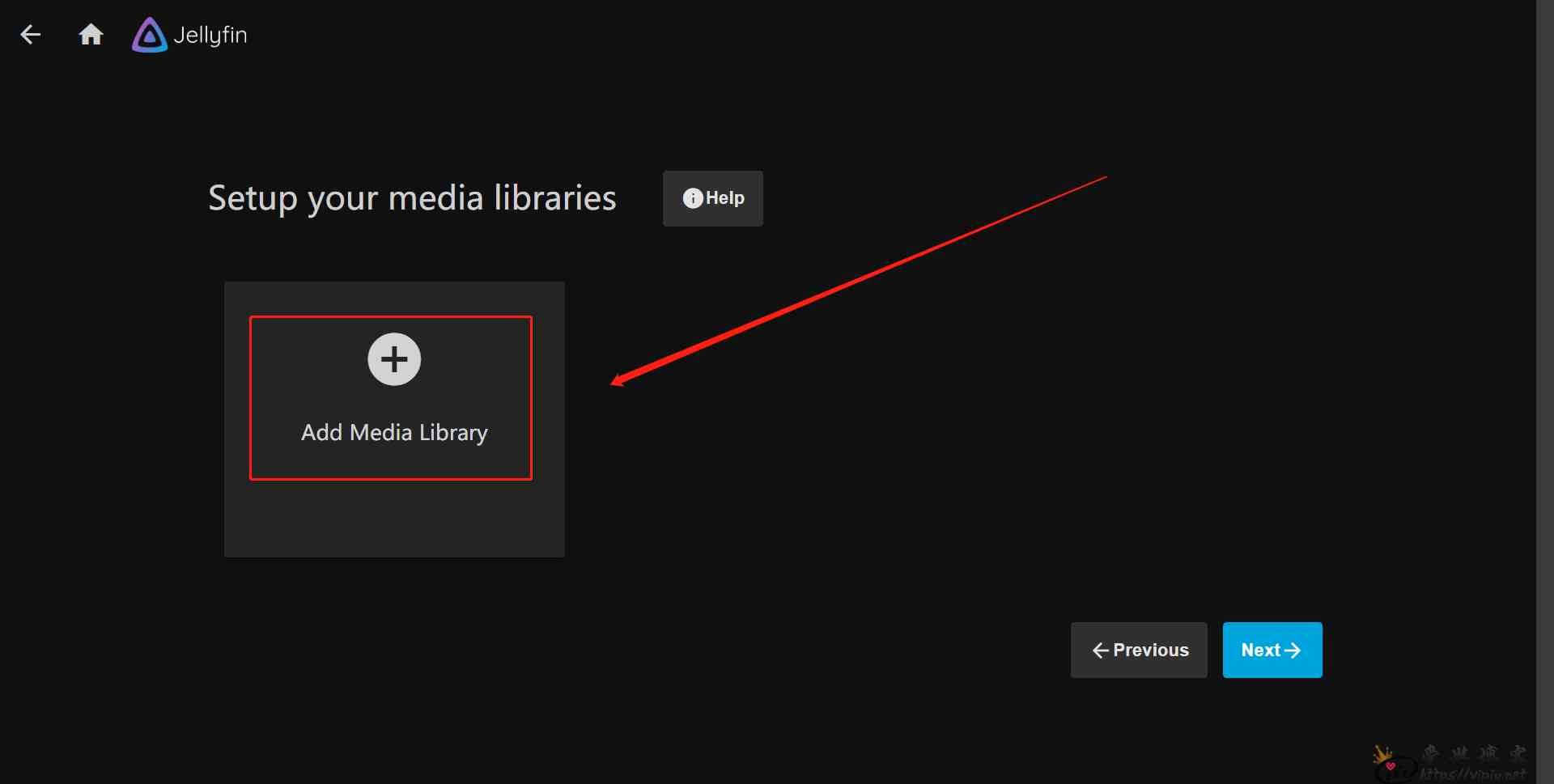
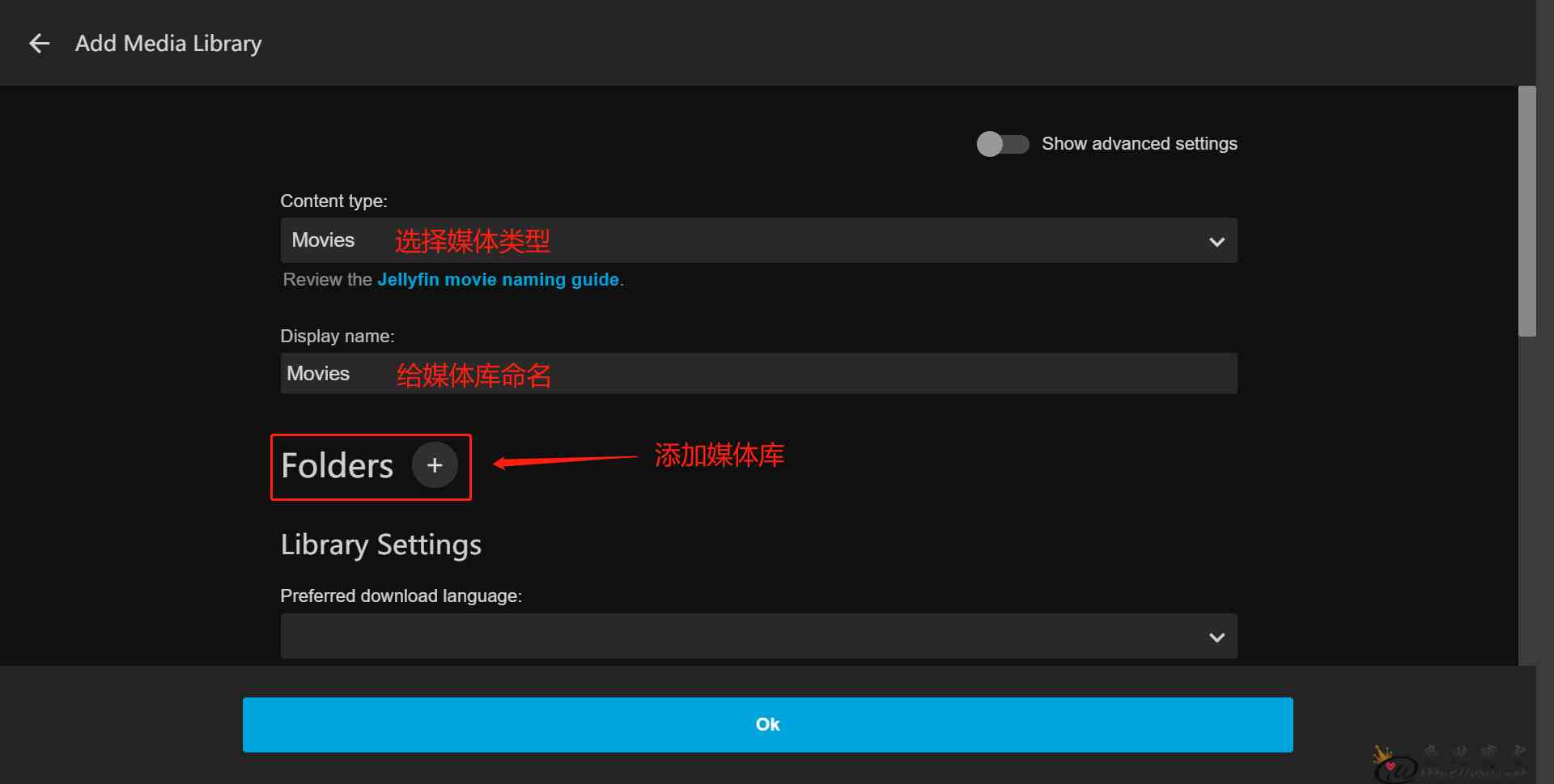
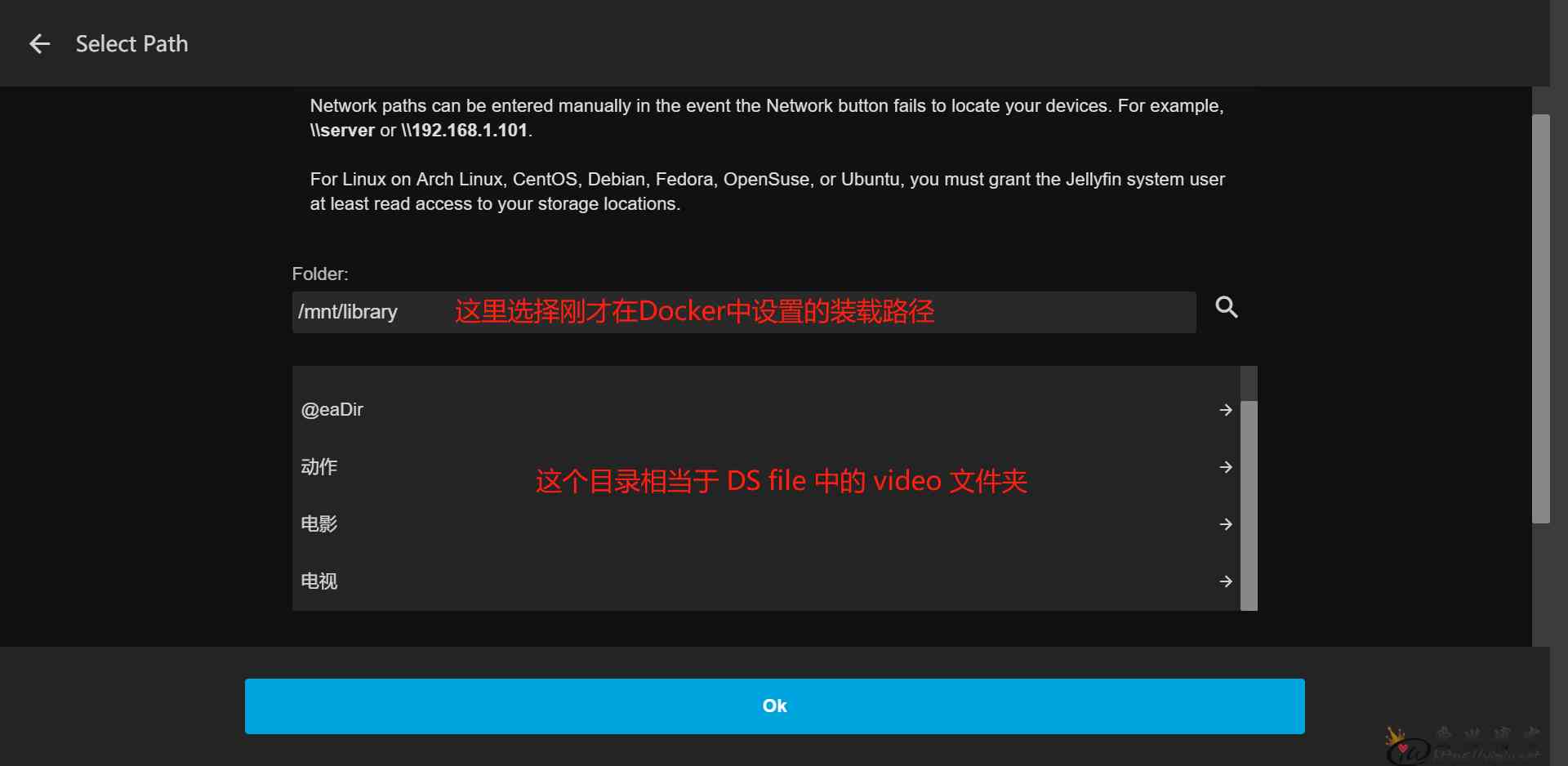
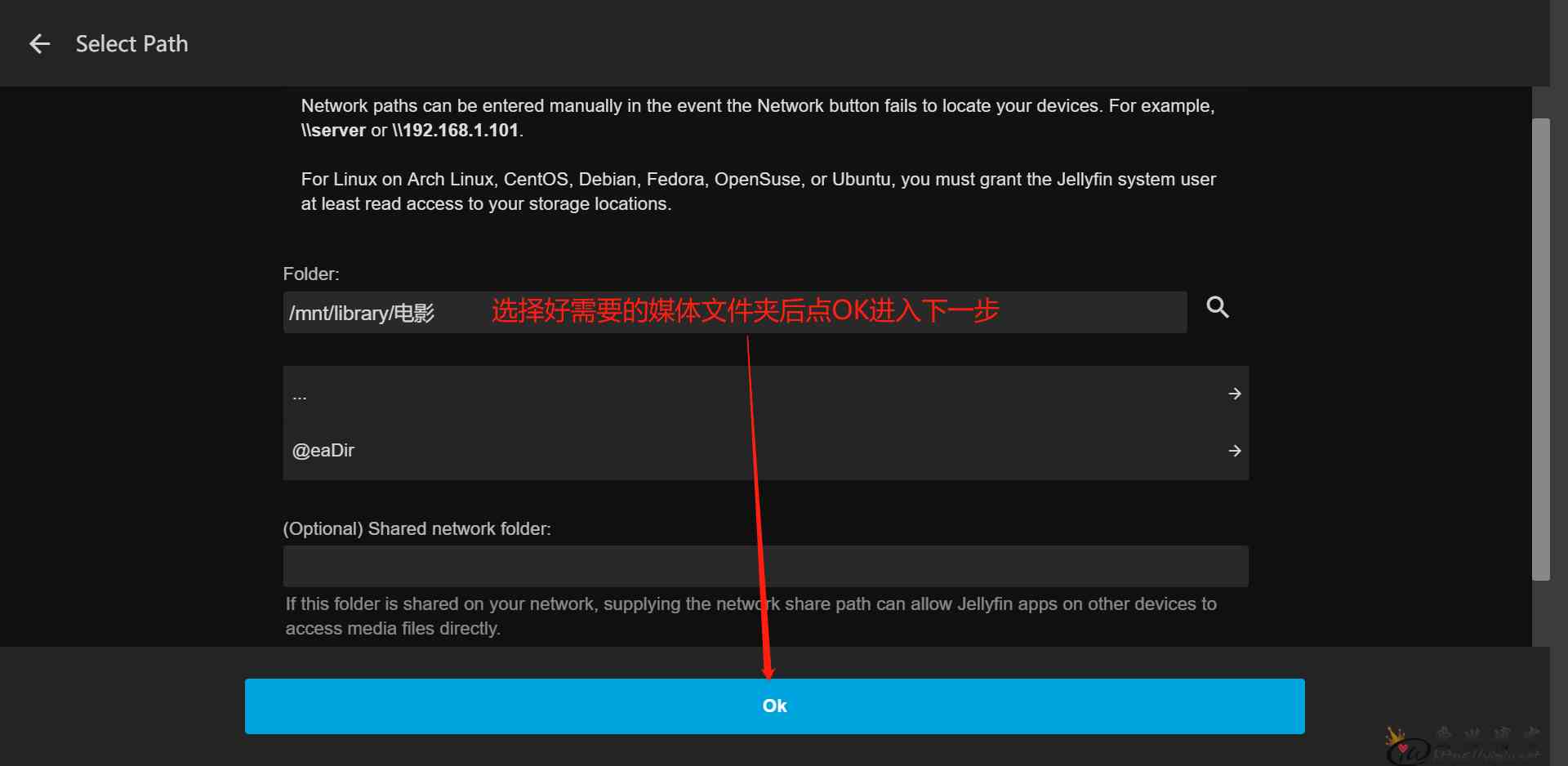
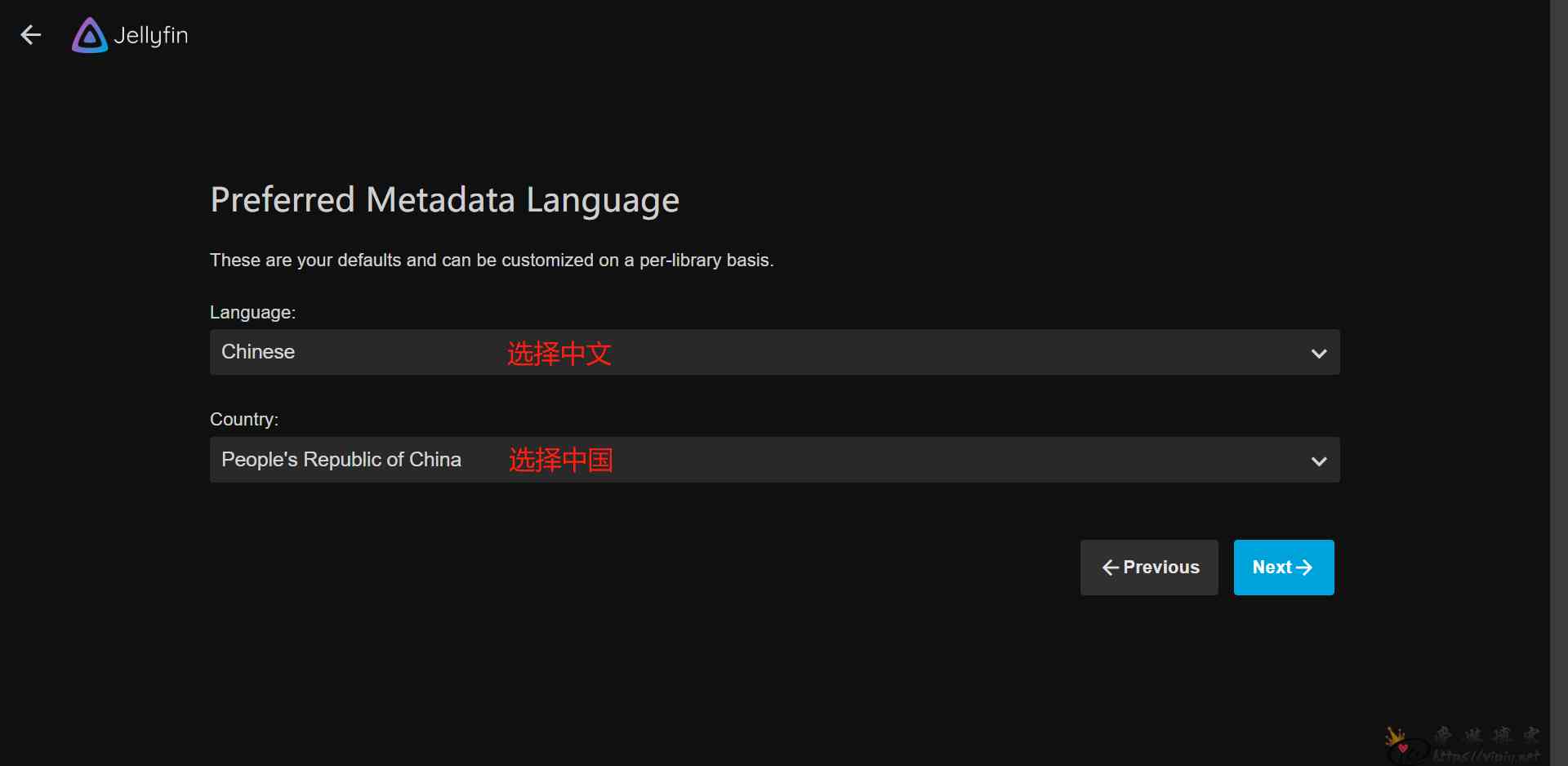
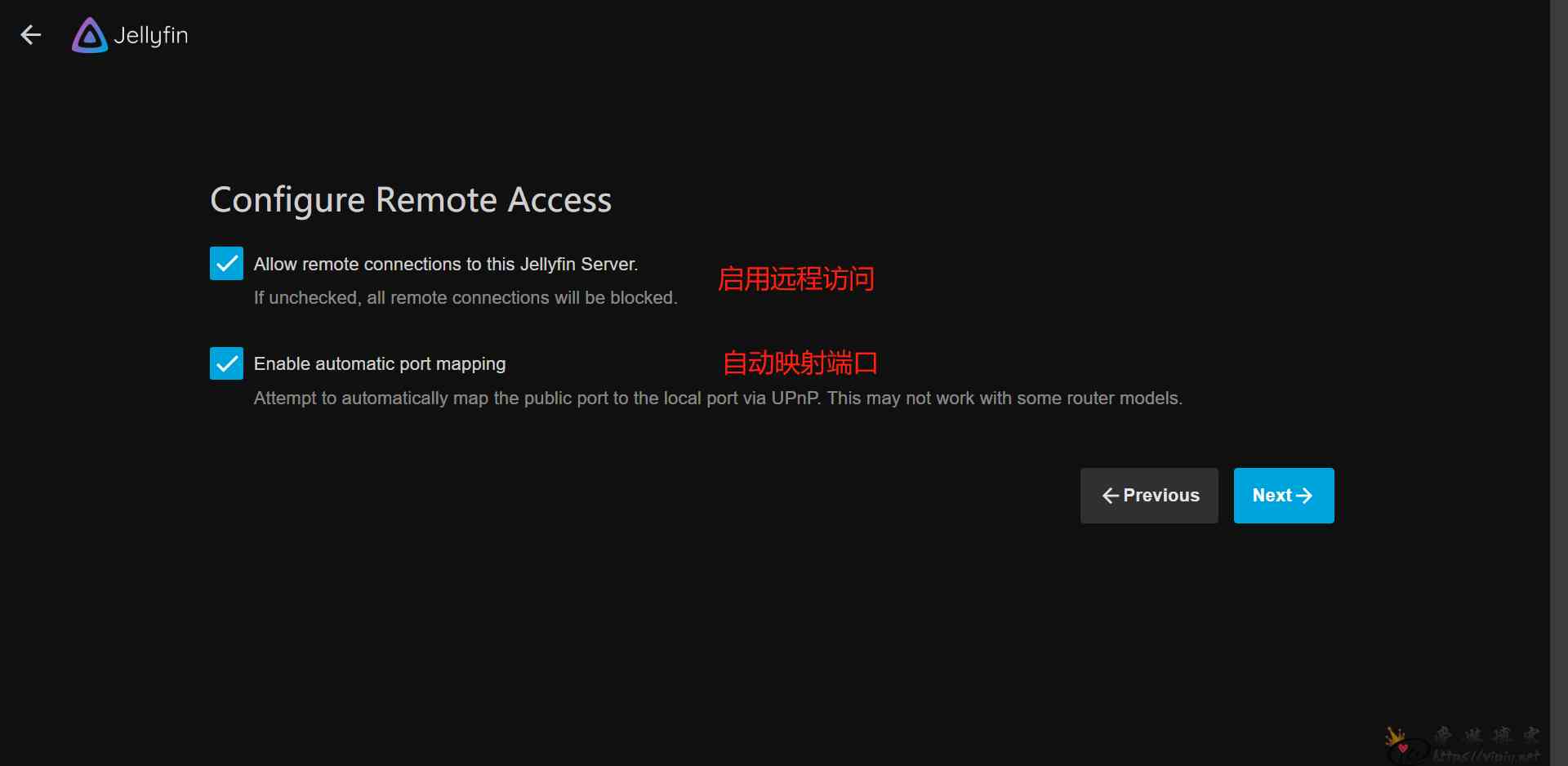
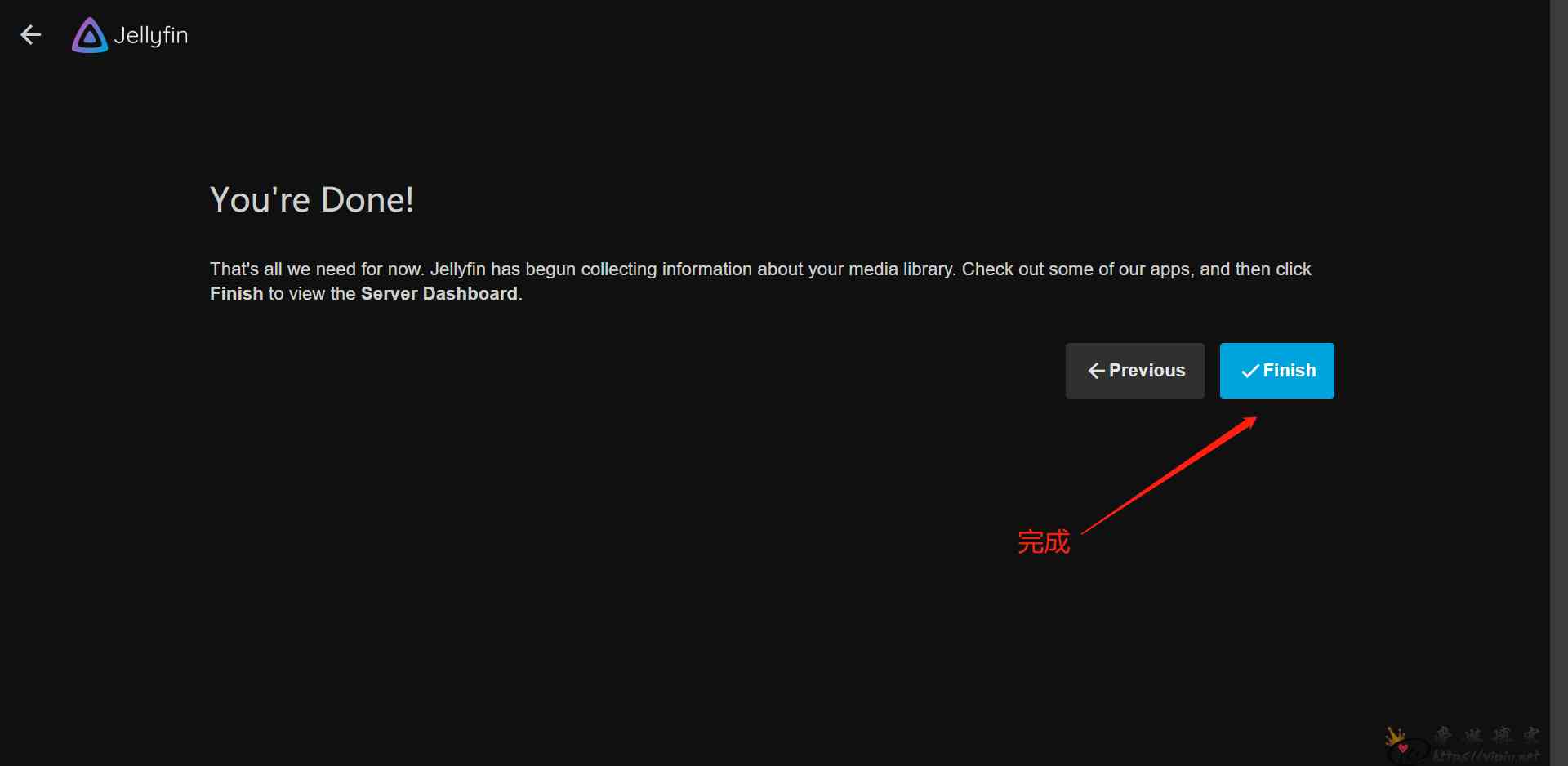
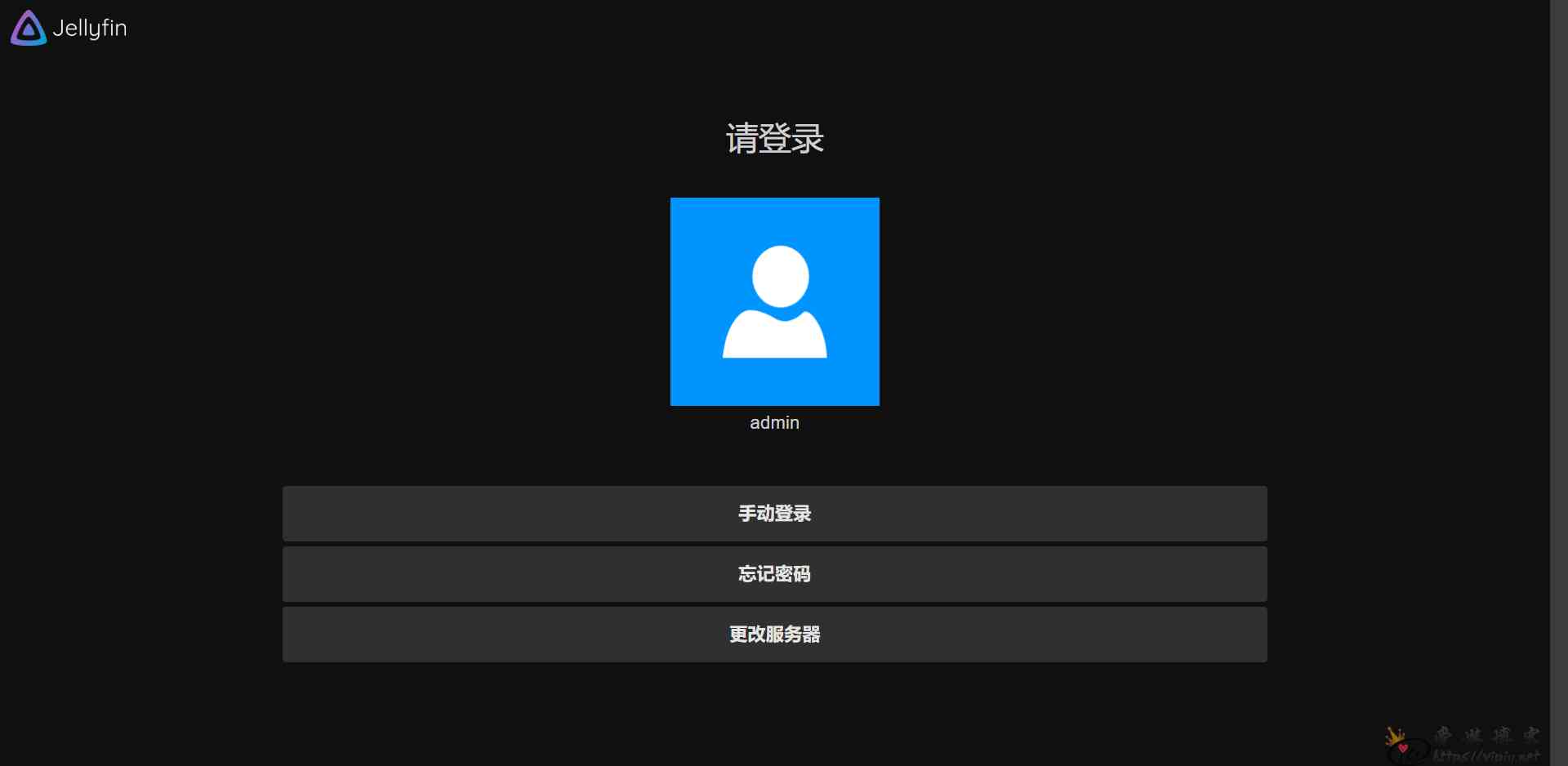
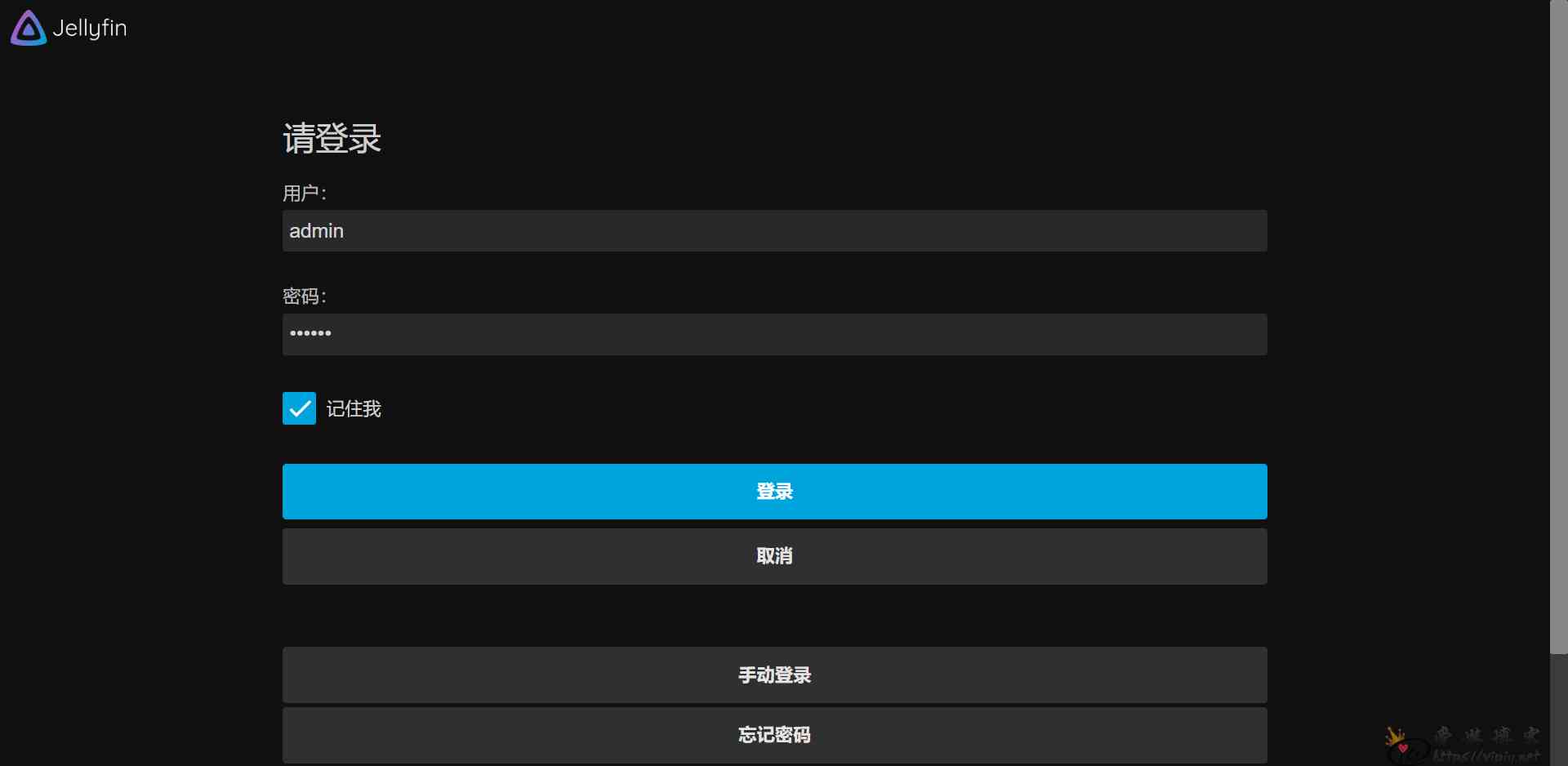
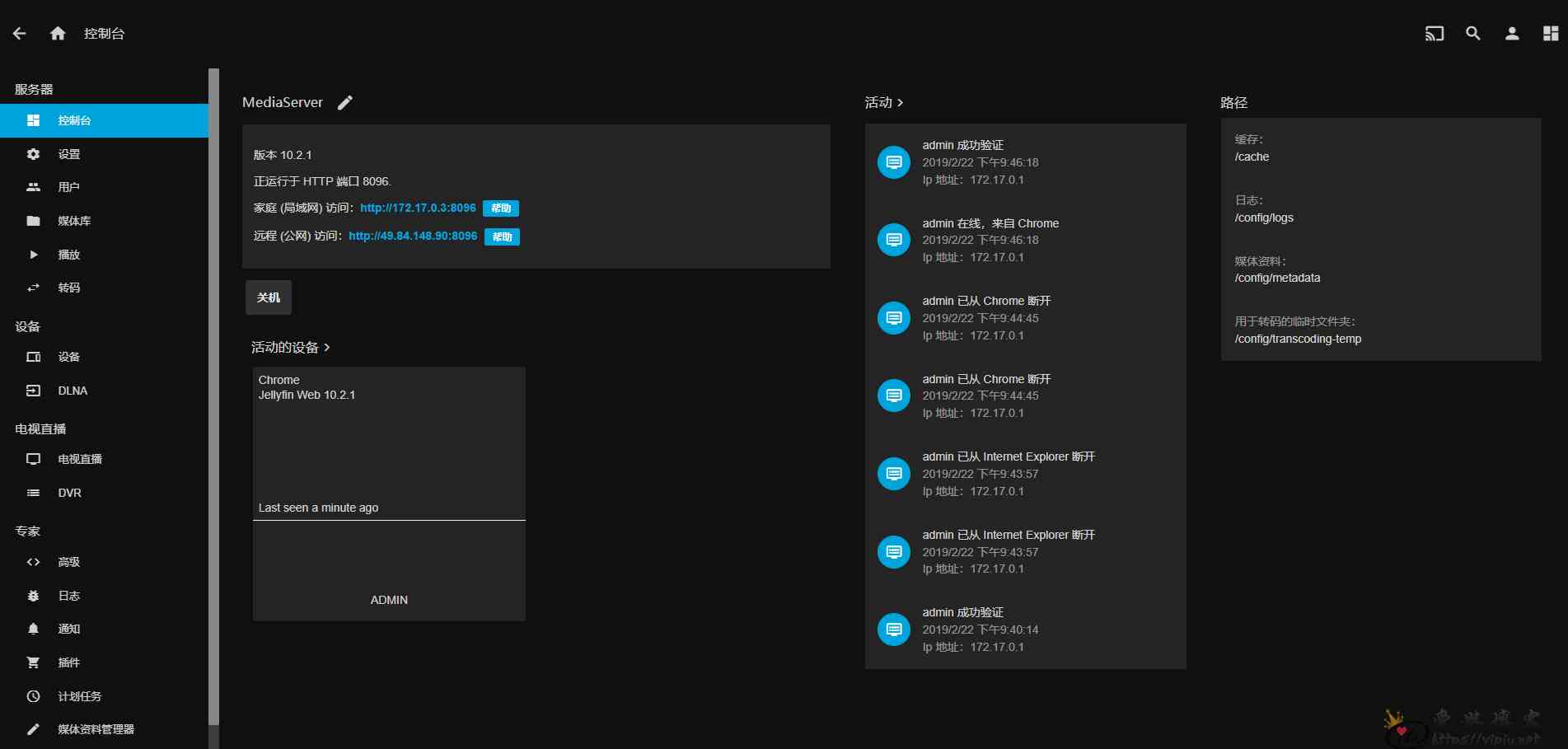
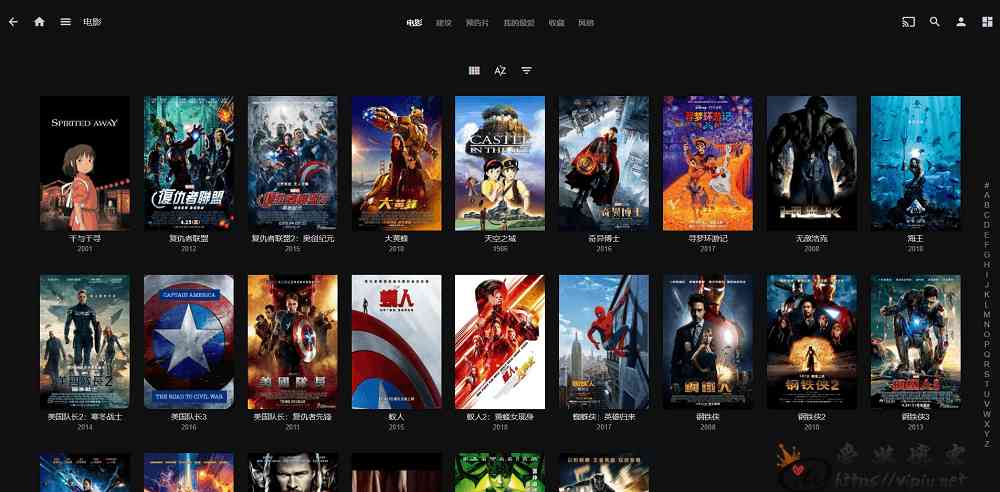
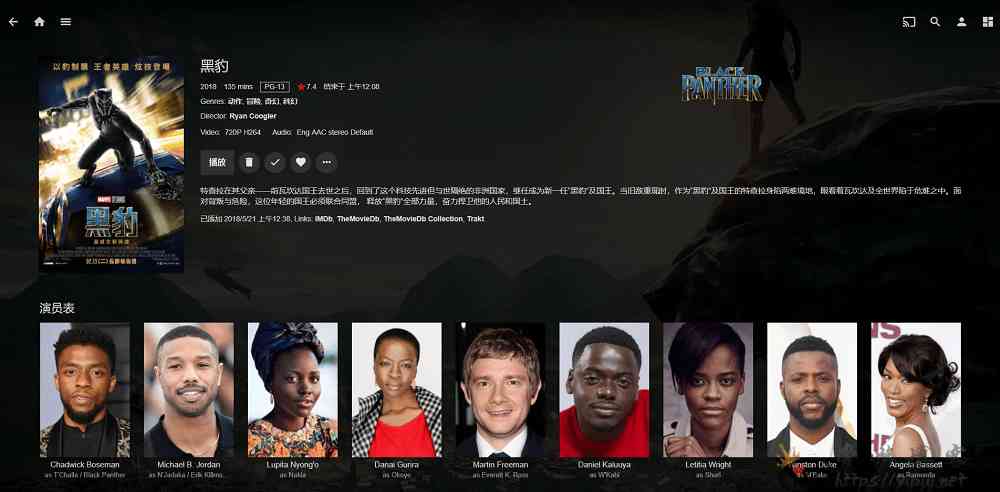
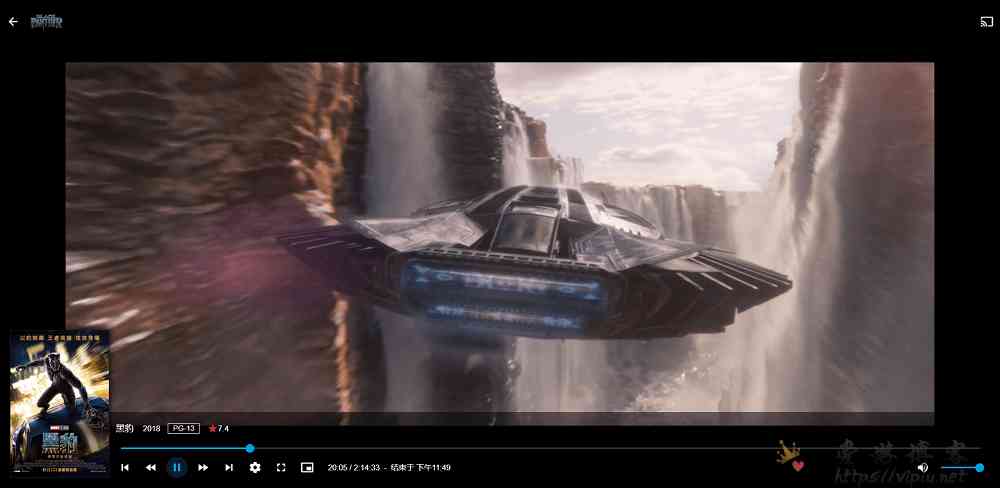
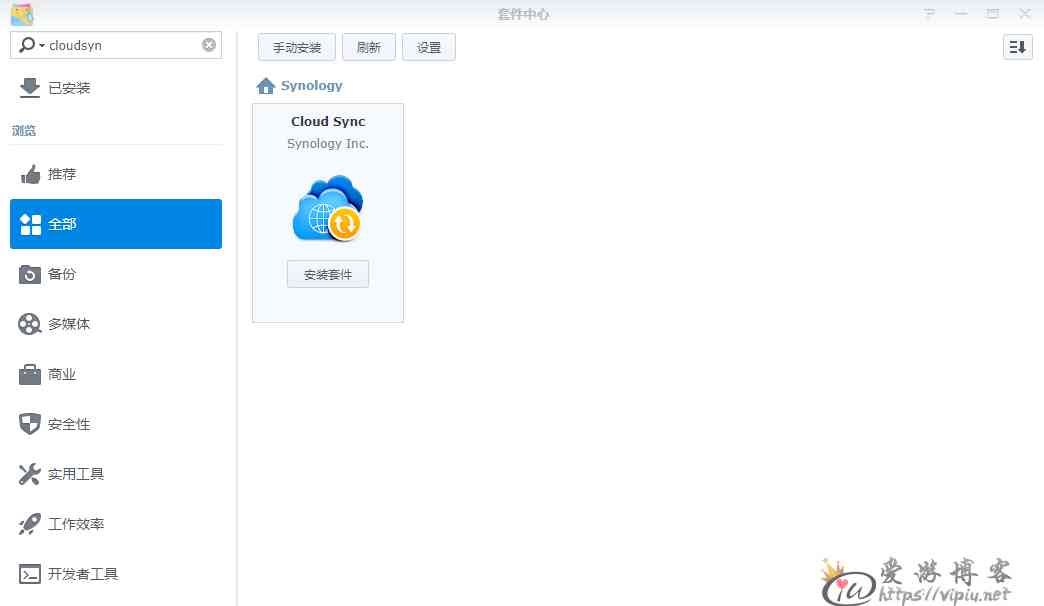

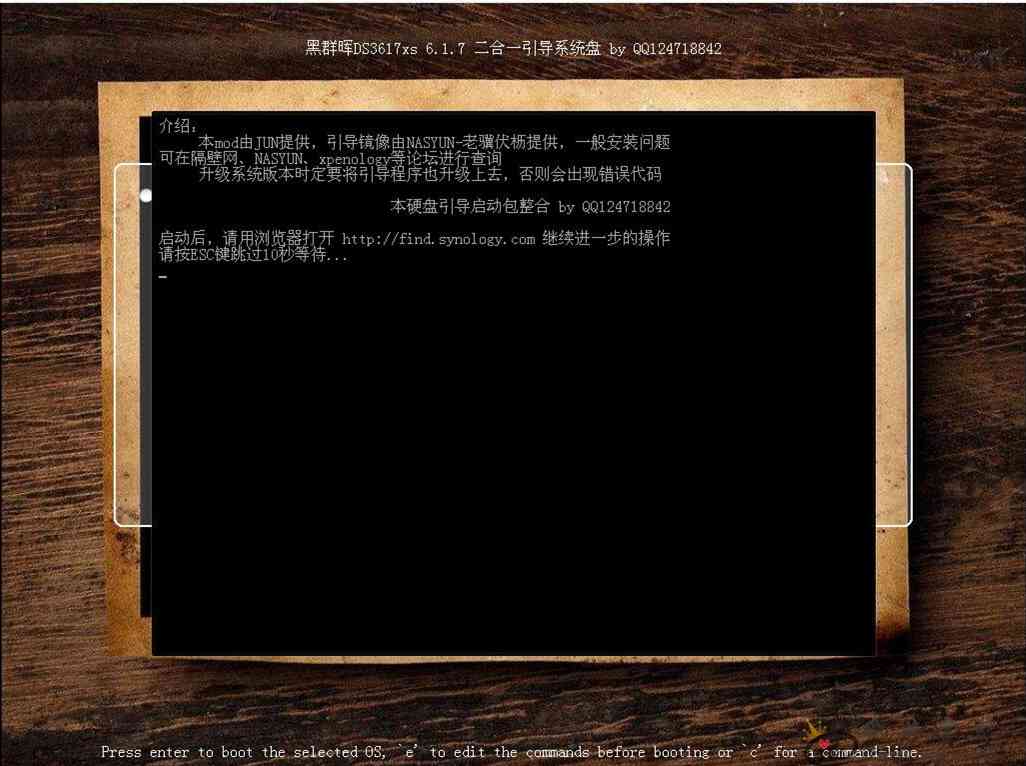


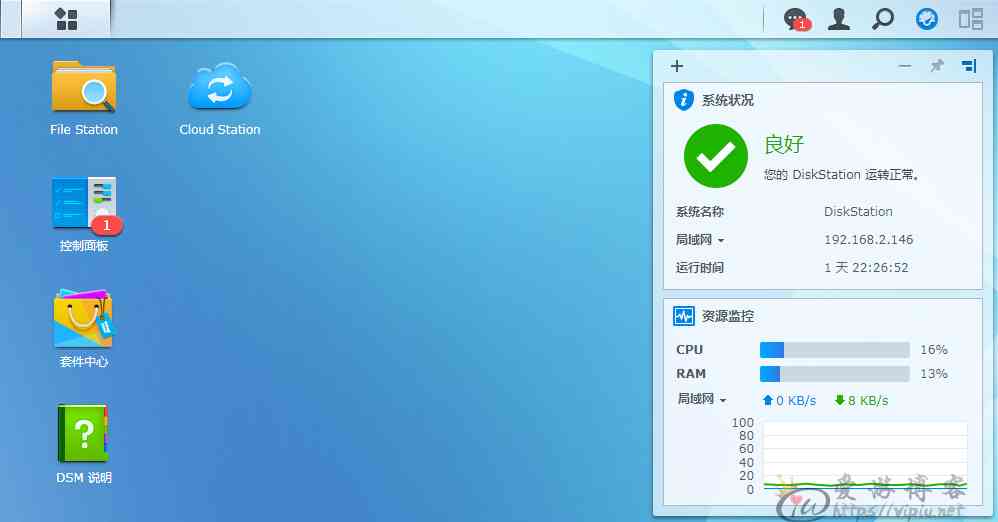
请先 !